解决openSUSE中Sublime Text 3的中文显示和输入问题
Posted 42号实验室
tags:
篇首语:本文由小常识网(cha138.com)小编为大家整理,主要介绍了解决openSUSE中Sublime Text 3的中文显示和输入问题相关的知识,希望对你有一定的参考价值。
测试环境
系统版本:openSUSE Leap 42.2
桌面环境:KDE Plasma 5
输入法:fcitx-rime (中州韵)
见周围用 Windows 和 macOS 的小伙伴几乎都在用简单强大的 Sublime Text 敲代码,唯有长期泡在 Linux 环境的自己一直把 Vim 当主力(长时间在终端里折腾,GUI 环境也用 Atom 和 Emacs),略好奇 Linux 版本的 Sublime Text 体验会怎么样。各种原因没有打算试用中文版,于是安装了官网的 Sublime Text 3,没想到很快就发现了两个问题。将字体设置为平时常用的 DejaVu Sans Mono 和 Hack 的时候,代码注释里中文显示相对英文整体下沉,中英文行高明显不统一。根据经验这种排版问题大都是字体回退机制(Fallback)闹的,换个中文字体就行。然而,修改配置的时候又发现输入法根本不能切换,没法输入中文,好吧这就尴尬了。
于是,打开浏览器搜搜搜!有关的解决方案和插件大都是针对 Debian 系发行版的(比如 Ubuntu)的,毕竟用户多,考虑到兼容问题没有试验。很快找到了 Sublime 官方论坛的一个旧帖子,其中 cjacker 回复的一段 C 源代码就是用来解决输入法问题的,很多用户已经把那段代码编译成共享库作为输入法补丁解决了问题(原帖戳这里)。然后又找到了一段启动 Sublime 自动加载共享库的 shell 脚本(来源在此),这下输入法问题就好解决啦。
首先,将这段广为流传的代码保存为 sublime_imfix.c,并编译成共享库,作为输入法补丁。
/* sublime-imfix.c Use LD_PRELOAD to interpose some function to fix sublime input method support for linux. By Cjacker Huang <jianzhong.huang at i-soft.com.cn> gcc -shared -o libsublime-imfix.so sublime_imfix.c `pkg-config --libs --cflags gtk+-2.0` -fPIC LD_PRELOAD=./libsublime-imfix.so sublime_text */ #include <gtk/gtk.h> #include <gdk/gdkx.h> typedef GdkSegment GdkRegionBox; struct _GdkRegion { long size; long numRects; GdkRegionBox *rects; GdkRegionBox extents; }; GtkIMContext *local_context; void gdk_region_get_clipbox (const GdkRegion *region, GdkRectangle *rectangle) { g_return_if_fail (region != NULL); g_return_if_fail (rectangle != NULL); rectangle->x = region->extents.x1; rectangle->y = region->extents.y1; rectangle->width = region->extents.x2 - region->extents.x1; rectangle->height = region->extents.y2 - region->extents.y1; GdkRectangle rect; rect.x = rectangle->x; rect.y = rectangle->y; rect.width = 0; rect.height = rectangle->height; //The caret width is 2; //Maybe sometimes we will make a mistake, but for most of the time, it should be the caret. if(rectangle->width == 2 && GTK_IS_IM_CONTEXT(local_context)) { gtk_im_context_set_cursor_location(local_context, rectangle); } } //this is needed, for example, if you input something in file dialog and return back the edit area //context will lost, so here we set it again. static GdkFilterReturn event_filter (GdkXEvent *xevent, GdkEvent *event, gpointer im_context) { XEvent *xev = (XEvent *)xevent; if(xev->type == KeyRelease && GTK_IS_IM_CONTEXT(im_context)) { GdkWindow * win = g_object_get_data(G_OBJECT(im_context),"window"); if(GDK_IS_WINDOW(win)) gtk_im_context_set_client_window(im_context, win); } return GDK_FILTER_CONTINUE; } void gtk_im_context_set_client_window (GtkIMContext *context, GdkWindow *window) { GtkIMContextClass *klass; g_return_if_fail (GTK_IS_IM_CONTEXT (context)); klass = GTK_IM_CONTEXT_GET_CLASS (context); if (klass->set_client_window) klass->set_client_window (context, window); if(!GDK_IS_WINDOW (window)) return; g_object_set_data(G_OBJECT(context),"window",window); int width = gdk_window_get_width(window); int height = gdk_window_get_height(window); if(width != 0 && height !=0) { gtk_im_context_focus_in(context); local_context = context; } gdk_window_add_filter (window, event_filter, context); }
编译:
gcc -shared -o libsublime-imfix.so sublime_imfix.c `pkg-config --libs --cflags gtk+-2.0` -fPIC
顺利完成后,将编译的 libsublime-imfix.so 文件复制到 Sublime 的安装目录:
sudo cp libsublime-imfix.so /opt/sublime_text/
然后,准备用来加载共享库的shell脚本。
将以下 shell 脚本代码保存为 sublime_text.sh
#!/bin/bash SUBLIME_HOME="/opt/sublime_text" LD_LIB=$SUBLIME_HOME/libsublime-imfix.so sh -c "LD_PRELOAD=$LD_LIB $SUBLIME_HOME/sublime_text $@"
授予文件可执行权限:
sudo chmod a+x sublime_text.sh
把脚本文件复制到 Sublime 安装目录:
sudo cp sublime_text.sh /opt/sublime_text/
最后,修改用来启动 sublime 的 sublime_text.desktop 文件,以便从系统菜单等处点击图标直接启动编辑器就可正常输入中文。
将 sublime_text.desktop 文件复制到自己的用户目录,右键打开设置窗口并切换到应用程序标签页,修改命令一项里的 sublime_text 为 sublime_text.sh 后确定保存。点击图标测试能正常启动编辑器并且切换输入法后,将修改过的文件复制到 usr/share/applications/ 目录。
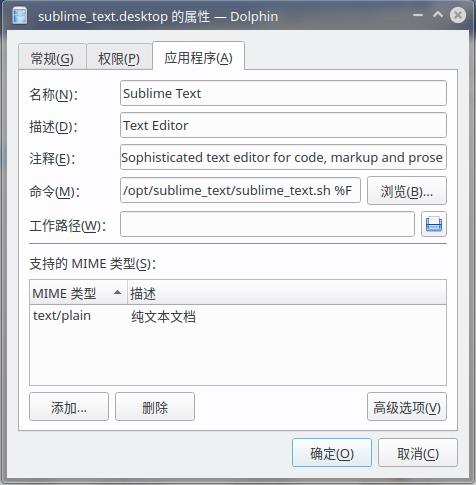
sudo cp sublime_text.desktop usr/share/applications/
一切顺利,在程序菜单里点击图标就能启动 sublime_text 并且正常输入中文,经验证通过右键菜单打开文件也能正常切换输入法。
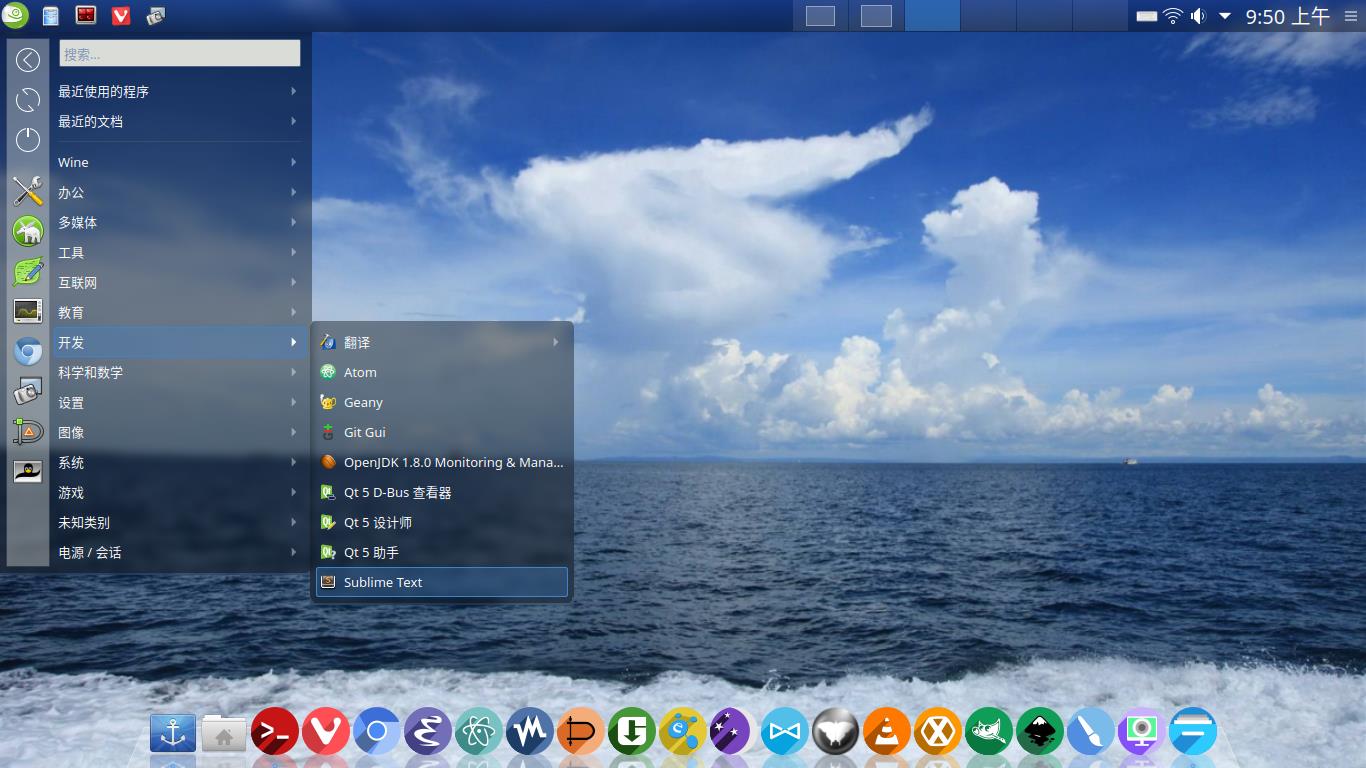
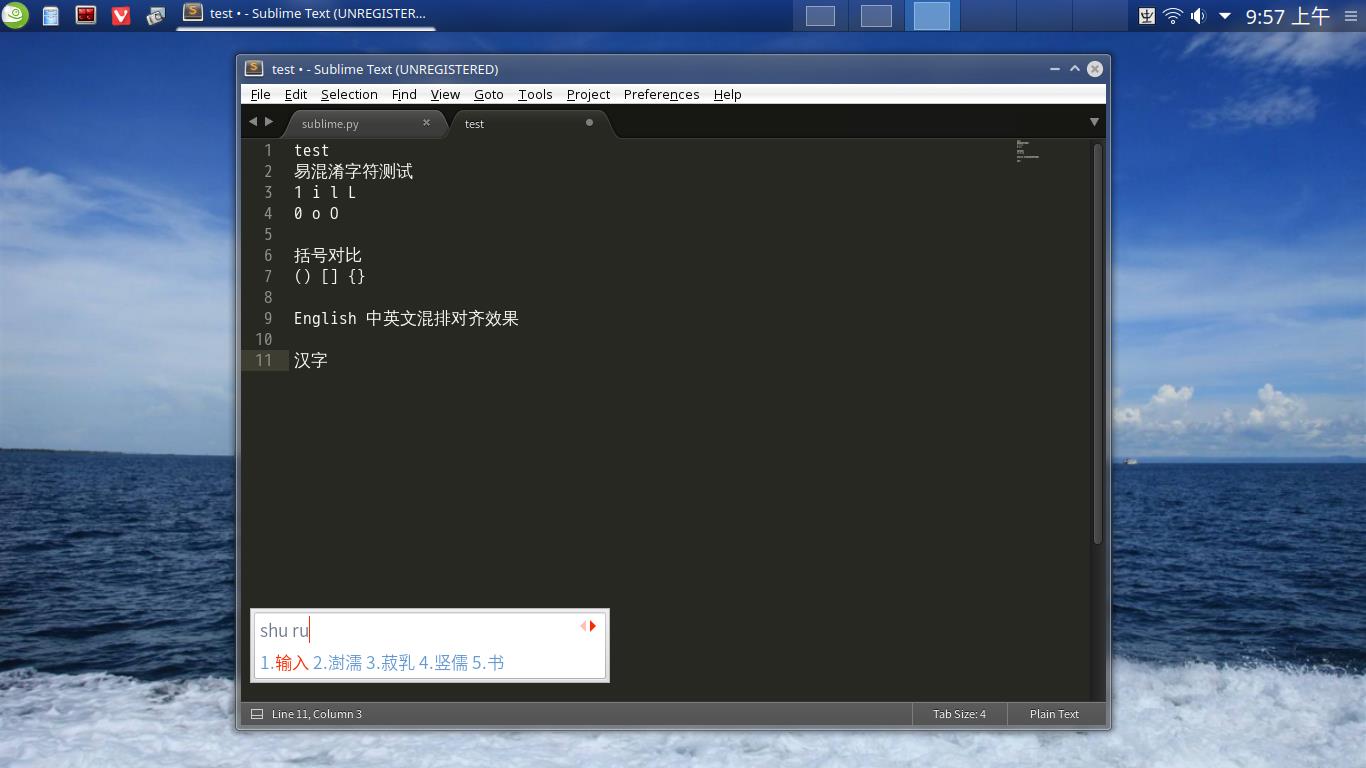
(sublime_text.desktop 文件所在的位置与安装方式有关,如果直接下载的压缩包,文件就在解压的目录里。如果通过加载官方源用包管理器安装,文件一般在 /usr/share/applications/ 目录里。直接用 chmod 命令修改系统路径里的 desktop 文件权限修改属性是行不通的,权限不足的情况下尽量新建文件或者复制到用户目录修改后再用覆盖 /usr/share/applications/ 里的。其他方法相对复杂。)
以上方案绝非解决问题的唯一方法,只是看起来相对可移植性好,修改内容少,文件好整理以后好维护的一种。还有在 desktop 里写入更复杂的命令直接启动程序,给 sublime_text 设置软链接等各种方法没有探索,空间很大。
解决了输入法问题,马上修改字体。点击 Preferences-settings,在右边的用户设置里加上 "font_face": "文泉驿等宽正黑" 并保存,这样中文显示和输入的问题就基本解决了。
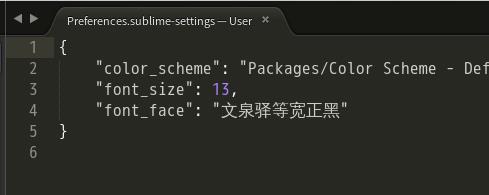
最后尚未解决的细节问题是输入法候选框没有像在其他编辑器里那样跟随光标,而是在编辑器下方一定的范围内左右浮动(不同输入法效果是不一样),强迫症群体慎用。另外想要使用特定的西文字体并且与中文排版行高统一暂未找到有效方法。
毕竟编辑器只是个工具,大家的喜好和需求都不一样,坚持最顺手的就行了,在此拒不发表可能引战的任何内容。唯一想感慨的是,这些解决方案的原始资料都是 N 年前的了,现在依旧得照样折腾!
以上是关于解决openSUSE中Sublime Text 3的中文显示和输入问题的主要内容,如果未能解决你的问题,请参考以下文章